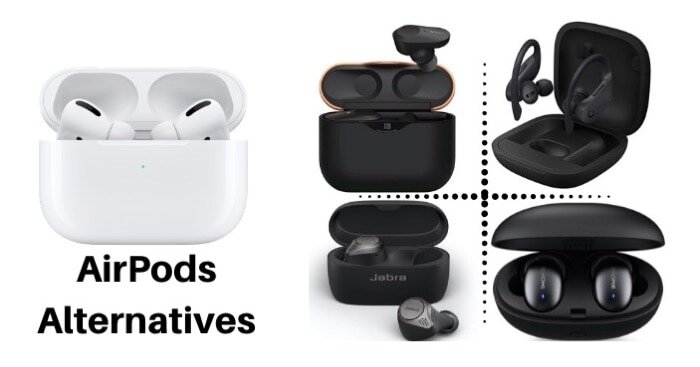Как открыть недавно закрытые вкладки на компьютере Chrome
Часто по ошибке или в спешке мы закрываем вкладки в браузере. Но позже мы понимаем, что хотим вернуться к защищенной странице. Это случается довольно часто со мной.
Буквально вчера, работая над важным онлайн-проектом, я случайно закрыл самую важную вкладку и сидел там, чувствуя тревогу и беспокойство! Мне пришлось найти способ открыть недавно закрытые вкладки. Хотя мы можем снова открыть вкладки из истории просмотров, мне нужно было что-то быстрое, так как я делился своим экраном.
Программы для Windows, мобильные приложения, игры - ВСЁ БЕСПЛАТНО, в нашем закрытом телеграмм канале - Подписывайтесь:)
Если это ваш случай, у браузера Google Chrome есть отличная функция. Это известно как Повторно открыть закрытую вкладку или Недавно закрытый вкладки. Как следует из названия, он быстро откроет недавно закрытые вкладки в браузере и перезапустит сеансы.
Технически существует несколько способов открыть недавно закрытые вкладки в Chrome, но я предпочитаю тот, который указан ниже. Как только вы узнаете, как повторно открывать недавно закрытые вкладки, вам больше не придется беспокоиться о случайном закрытии вкладок.
Повторно открыть последние закрытые вкладки
Если вы по ошибке закрыли активную вкладку просмотра, перезапустите ту же вкладку, используя функцию повторного открытия недавно закрытых вкладок в браузере Chrome.
Вот шаги, чтобы открыть недавно закрытые вкладки в браузере Chrome на компьютере.:
- Запуск браузер Google Chrome на компьютере.
- Нажмите на Более
 для опций и меню.
для опций и меню. - Наведите курсор на История меню из опций.
- Выберите Веб-сайт под Недавно закрытый вариант из списка.

Это снова откроет недавно закрытые вкладки в браузере Chrome на компьютере.
Существует альтернативный способ открыть недавно закрытые вкладки в Chrome, который относительно более доступен. Считалось, что параметр повторно открытой закрытой вкладки отсутствовал после обновления Chrome, но он был просто перетасован на пустые параметры страницы вкладки.
Однако вы не увидите список упомянутой выше вкладки. Вместо этого было бы лучше повторить запуск недавно закрытых вкладок одну за другой, чтобы найти нужную опцию.
- Запуск Гугл Хром на компьютере.
- Щелкните правой кнопкой мыши в бланке Панель вкладок.
- Выберите вариант Повторно открыть закрытую вкладку.
- Повторите Повторно открыть закрытую вкладку действие, пока не найдете нужную вкладку.

Это проще, когда вы снова открываете последнюю закрытую вкладку; однако более ранний метод следует предпочесть, если вы хотите выбрать из списка.
Итог: компьютер Chrome снова открывает закрытые вкладки
Вновь открытые недавно закрытые вкладки Chrome — это фантастическая функция, которая помогает сэкономить много усилий и боли. Это помогает ошибочно вспомнить закрытую вкладку. Просто следуйте инструкциям, указанным выше, чтобы перезапустить закрытые вкладки.
С помощью функции повторного открытия недавно закрытых вкладок в Chrome я мог быстро вспомнить важную вкладку, над которой работал. Поскольку перезапуск недавно закрытой вкладки занимал мало времени, я мог продолжать свою работу без особых потерь времени! Следовательно, это лучший способ вернуться к тем вкладкам, которые вы случайно закрыли.
Точно так же вы также можете повторно открывать закрытые вкладки в браузере Chrome Android. Однако этот параметр недоступен, но вы также можете использовать вкладку «История», чтобы снова открыть его.
Считаете ли вы повторно открытые недавно закрытые вкладки в функции компьютера Chrome полезными? Как это сэкономило ваши усилия при повторном открытии вкладок? Вы также можете рассмотреть возможность использования сочетания клавиш Chrome для повторного открытия закрытой вкладки.
Наконец, если у вас есть какие-либо мысли о том, как снова открыть недавно закрытые вкладки на компьютере Chrome, не стесняйтесь заглянуть ниже. поле для комментариев.
Программы для Windows, мобильные приложения, игры - ВСЁ БЕСПЛАТНО, в нашем закрытом телеграмм канале - Подписывайтесь:)